
时间:2021-03-08 21:08:08 来源:www.win10xitong.com 作者:win10
你在用电脑系统办公的时候遇到了win10一键备份系统怎么操作问题吗?今天有一位网友说他遇到了,前来咨询怎么解决。很多网友都没有关于win10一键备份系统怎么操作的问题的处理经验,平时如果有人帮忙解决还好,要是这次没人帮忙怎么办呢?我们可以自己来动手解决win10一键备份系统怎么操作的问题。小编提供以下的解决流程:1.使用键盘快捷键 Win+i 打开系统设置,选择打款【更新和安全】。2.点击左侧【备份】,然后右侧点击【转到备份和还原(windows 7)】就行了。不知道你学会没有,如果没有学会,那下面就由小编再写一篇详细图文教程来教你win10一键备份系统怎么操作的详尽解决法子。
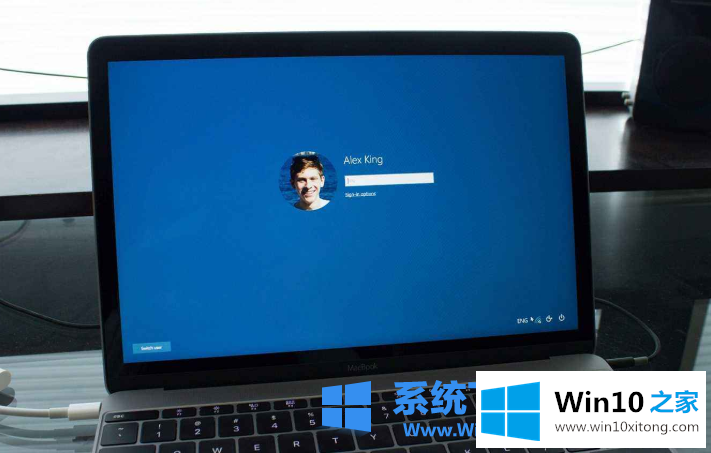
以下是win10一键备份系统的步骤:
方法1: Win10自带备份
1.使用键盘快捷键Win i打开系统设置并选择[更新和安全]。
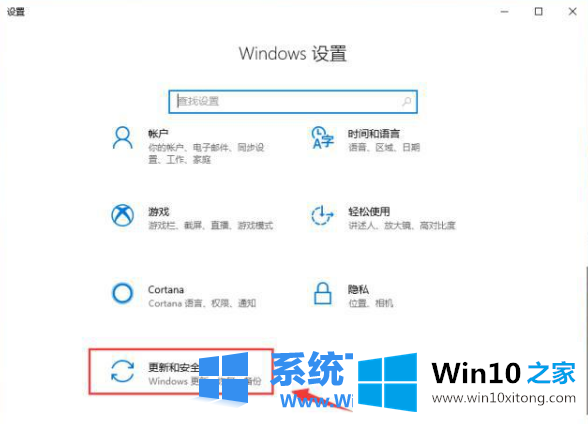
2.单击左侧的[备份],然后单击右侧的[转到备份和还原(windows 7)]。
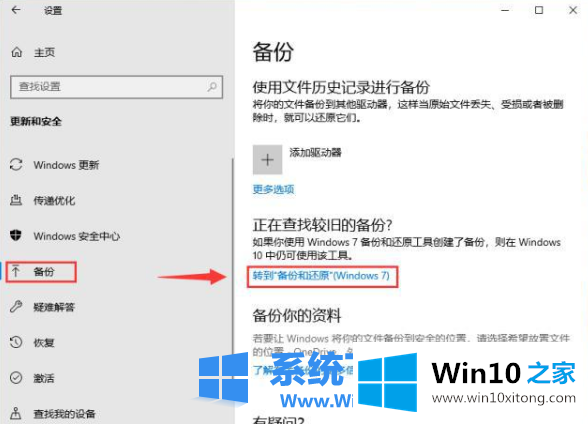
3.单击创建系统映像。
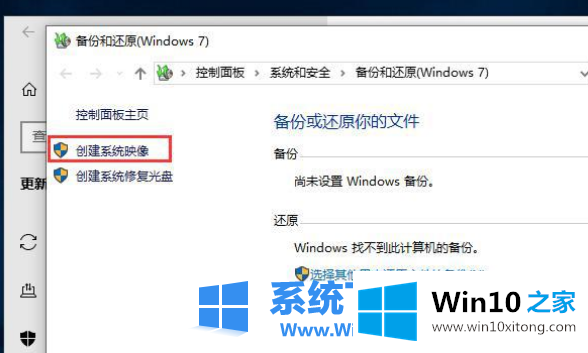
4.然后选择备份驱动器,并单击[下一步]。
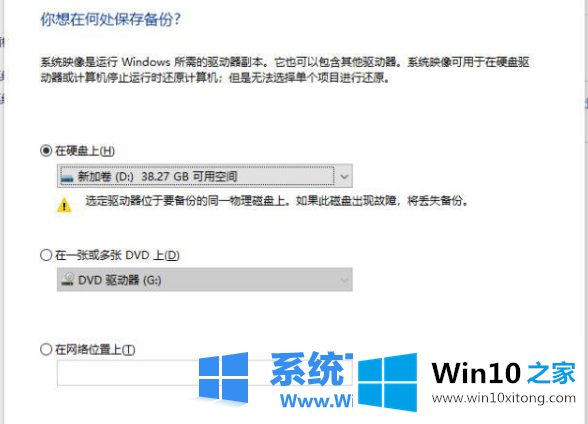
5.最后,单击开始备份。系统备份很耗时,请等待备份成功的提示。通常,系统备份需要很长时间。如果想更简单快捷,可以试试第二种方法。
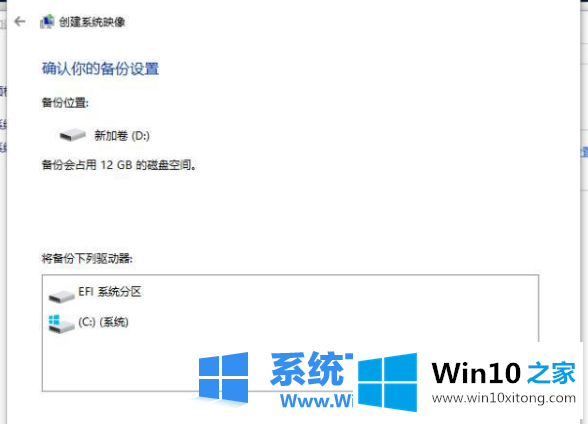
如果你遇到了win10一键备份系统怎么操作的问题不知道怎么办,那么可以好好阅读一下上面所说的方法,肯定是可以解决的。如果这篇文章对你有所帮助,那么希望你继续支持本站。